Existem vários componentes que fazem parte do nosso computador , que são básicos na vida cotidiana com o PC. Aqui elementos como processador, memória ou unidades de disco com os quais podemos contar no próprio computador entram em cena.
De fato, nessas mesmas linhas, queremos focar nesta última seção, a das unidades de disco, que são aquelas que nos fornecem espaço de armazenamento . Como muitos de vocês devem saber, graças a isso, temos a possibilidade de instalar os aplicativos necessários no PC ou salvar todos os nossos arquivos pessoais . Mas é claro que, como quase tudo que faz parte da nossa equipe, isso não é infinito.

Gerencie da melhor maneira os discos rígidos do seu PC
É por isso que, de uma maneira ou de outra, é recomendável que tenhamos algum controle sobre esta seção. Dizemos isso porque o fato de ficarmos sem armazenamento espaço inesperadamente, pode nos causar alguns problemas e aborrecimentos. É por tudo isso que lhes dizemos, que a seguir falaremos sobre uma maneira simples de obter mais espaço nas unidades de disco do PC . Dizer que inicialmente isso é algo que alcançaremos simplesmente expandindo suas partições.
E é o caso de termos um certo espaço sem particionar a unidade, e que estamos desperdiçando. Isso é algo que acontece em mais ocasiões do que imaginamos, pois pode ser que saibamos que esse espaço vazio existe. Portanto, para isso, usaremos o poderoso aplicativo MiniTool Partition Wizard, focado no gerenciamento de partições de disco.
Aumente o espaço do seu disco rígido, aproveitando outras partições
Bem, para isso, o que vamos fazer é baixar e instalar o programa que mencionamos, então o executamos Windows . Na janela exibida, clique na opção Gerenciamento de disco e partição para acessar a seção que nos interessa. Então temos que localizar o divisória que queremos ampliar e clique com o botão direito do mouse para escolher a opção Estender.
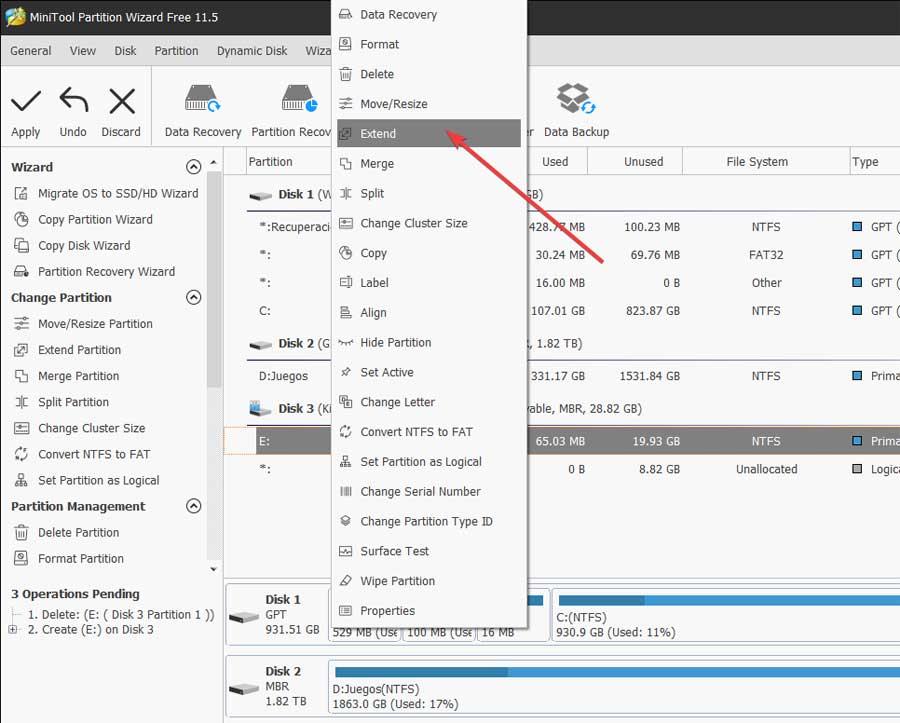
Obviamente, temos que garantir que a partição que vamos usar para expandir a atual seja sem particionamento, e também é próxima à atual que estamos usando no disco . Portanto, se as condições que mencionamos forem atendidas, uma nova janela aparecerá, na qual podemos personalizar a tarefa de expansão.
Talvez o mais interessante neste momento seja que nesta janela possamos especificar especificamente o espaço que queremos aproveitar no partição vazia . Depois disso, o processo será iniciado automaticamente, algo que o Assistente de Partição do MiniTool em si já cuida.
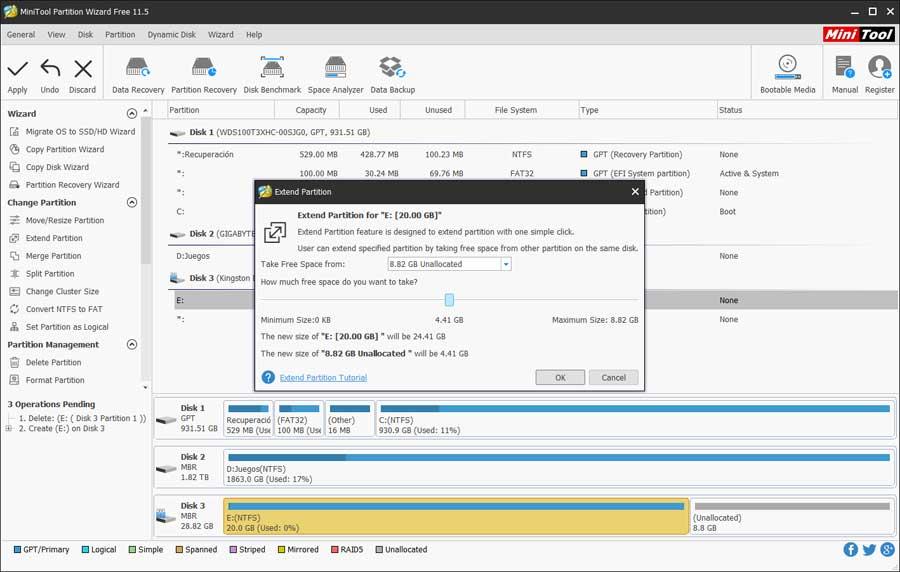
Assim, como vemos, em algumas etapas e de uma maneira extremamente simples, teremos a oportunidade de aumentar o espaço de nossas unidades de disco. Mas é claro que, para isso, precisamos primeiro ter uma partição vazia para poder executar tudo isso; caso contrário, será impossível, como é fácil imaginar.